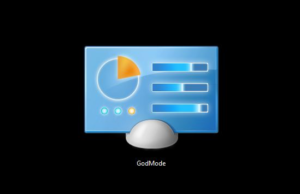Windows 10'da 'Güvenlik İşlemcinizi Sıfırlayın' Nasıl Onarılır

galaxy j3 luna pro nasıl köklenir
Windows 10'da 'Güvenlik sorunlarını çözmek için güvenlik işlemcinizi sıfırlayın' ı düzeltmek istiyor musunuz? Bu hata, yeni bir Windows 10 güncellemesinden sonra ortaya çıkar ve hata TPM (Güvenilir Platform Modülü) ile ilgilidir. Ancak iki farklı yerde ortaya çıkar. İlki, Ayarlar >> Güncelleme ve Güvenlik >> Windows Güvenliği >> Aygıt Güvenliği >> Güvenlik İşlemcisi >> Güvenlik İşlemcisi ayrıntılarına gittikten sonra görünür.
Diğer yer, Güvenlik işlemcisinde işlevsellik sorunlarını düzeltmek için güvenlik işlemcinizi sıfırlayın metniyle ilgili bir hata olduğunu gösteren sarı bir uyarı üçgeni olarak Windows Defender'dır.
Ayrıca Bakınız: Windows Hatası time.windows.com Nasıl Onarılır
TPM nedir?
TBM hakkında bir bilginiz yoksa, bu, bir cihaz uç noktasında özel bir çiptir. Donanımın kimlik doğrulaması için ana sisteme özel RSA şifreleme anahtarlarını kaydedebilir. Sadece bu değil, aynı zamanda Onay Anahtarı olarak bilinen bir RSA anahtar çiftine de sahiptir. Çipte tutulur ve yazılımla erişilemez. Kısacası, Yüz verileri, Parmak İzleri gibi önemli veriler içinde depolanır ve bunlara erişilemez. 'Güvenlik sorunlarını çözmek için güvenlik işlemcinizi sıfırlayın' hatasını düzeltmek istiyor musunuz? Aşağıya dalın!
'Güvenlik sorunlarını çözmek için güvenlik işlemcinizi sıfırlayın' Hatasının Nedenleri:
Aşağıda bu hataya neden olan birkaç şey listelenmiştir (Güvenlik sorunlarını çözmek için güvenlik işlemcinizi sıfırlayın) ve sorunlar genellikle bu listeye göre giderilir. Hata mesajı çok açıklayıcı değildir, bu nedenle hata için aşağıdaki listeyi iki kez kontrol etmenizi öneririz:
- Windows Defender güncellemesi mevcut
- BIOS'ta Sanallaştırma kapalıdır
- TMP soruna neden oluyor
Nasıl düzeltilir İşlevsel sorunları gidermek için güvenlik işlemcinizi sıfırlayın Hata:

Hatayı düzeltmenin farklı yolları vardır (Güvenlik sorunlarını çözmek için güvenlik işlemcinizi sıfırlayın):
Düzeltme 1: Windows Defender'ı yükleyin Güncelleme
Eh, Windows Defender'ın sizi bir güncelleme olduğu ve mümkün olduğunda onu yüklemeniz gerektiği konusunda uyarmasının tuhaf bir yolu. Ancak güncellemeler Windows Güncellemeleri gibi başlatılır ve otomatik olarak yüklenir. Herhangi bir nedenle değiştiyse, aşağıdaki talimatları izleyerek manuel olarak kurabilirsiniz:
- Microsoft desteğine gidin site . Windows Defender sürümünüz için en son yayınlanan güncellemenin hangisi olduğunu öğrenmek için oraya gidebilirsiniz. Sitenin sol tarafındaki listenin üst kısmında, güncel Windows 10 varyantı en üstte yer alır. Ardından Windows Defender güncellemesini arayın.
- Şimdi basitçe KB (Bilgi Tabanı) numarasını KB harfleriyle (örneğin KB4040724 ) Windows Defender için yayınlanan en son güncellemenin yanında bulunur.
- Sonra açın Microsoft Güncelleme Kataloğu ve kopyaladığınız Bilgi Tabanı numarasını yapıştırdıktan sonra (ctrl + v) ve sağ üst köşede bulunan arama düğmesine dokunarak bir arama yapın.
- Solda bulunan İndir düğmesine dokunun. Ardından bilgisayarınızın tam mimarisini seçin (32bit veya 64bit). Bu seçeneği seçmeden önce bilgisayarın işlemci mimarisini bildiğinizi unutmayın.
- Ardından indirdiğiniz dosyayı çalıştırın ve sadece güncelleme işlemini tamamlamak için ekrandaki adımları dikkatlice izleyin.
- Güncelleme bittiğinde. Ardından PC'nizi yeniden başlatın ve güncelleme PC'nize başarıyla yüklenecektir. Sorun çözüldü. Bunu Ayarlar'dan veya Windows Defender'a geçerek kontrol edebilirsiniz.
Ayrıca Bakınız: Windows 10 Görev Çubuğunda Ağ Hızını Göster
Düzeltme 2: BIOS'ta Sanallaştırmayı Kapatın ve TMP Ayarlarını Sıfırlayın
CPU sanallaştırma, tek bir işlemcinin çeşitli CPU'ları simüle etmesini ve CPU gücünü verimli bir şekilde kullanmasını sağlayan bir özelliktir. Elbette, seçenek genel olarak PC'nizle ilgili sorunları tetikler. Birçok kullanıcı, BIOS'ta CPU sanallaştırmayı kapattıktan sonra eldeki hata mesajını görüntülemeyi bıraktıklarını iddia etti.
Denemeniz gereken başka bir şey, belirli ayarların hatalı çalışıp çalışmadığını görmek için TMP ayarlarını BIOS içinden sıfırlamaktır. 'Güvenlik sorunlarını çözmek için güvenlik işlemcinizi sıfırlayın' hatasını düzeltme adımlarını izleyin:
telefon kablosuz ağa bağlı ancak internet yok
- Tekrar başlat Başlat Menüsü >> Güç Düğmesi >> Yeniden Başlat'a giderek PC'nizi.
- Sistem önyüklenirken BIOS kurulum tuşuna basarak PC'nizdeki BIOS ayarlarına geçmeyi deneyin.
- BIOS anahtarı tipik olarak önyükleme ekranında şu şekilde gösterilir: Kuruluma girmek için ___ tuşuna basın . Mesajı görüntüleyebileceğiniz başka yöntemler de var, ancak bu oldukça açıklayıcı olacaktır. Bazı yaygın BIOS tuşları F1, F2, Del, Esc ve F10'dur, bu nedenle ona yeterince hızlı dokunabildiğinizden emin olun yoksa bilgisayarınızı yeniden başlatmanız gerekir.
- Değiştirmek istediğiniz CPU Sanallaştırma seçeneği, farklı üreticiler tarafından yapılan çeşitli PC'lerdeki BIOS araçlarının farklı sekmelerinin altında bulunur. Ayrıca, ayarın nerede olması gerektiği konusunda bir kural yoktur. Sadece bu değil, aynı zamanda isim de farklıdır ve daha sonra Sanallaştırma Teknolojisini, AMD-V veya benzerini görmeyi bekleyebilirsiniz.
- Genellikle Gelişmiş sekmesinin veya bulunabilecek diğer İnce Ayar veya Hız Aşırtma sekmelerinin altında bulunur. Nerede olduğu önemli değil, seçeneğin adı yukarıda belirtildiği gibidir.
Daha ileri;
- Doğru seçeneği bulduğunuzda, bunu şu şekilde değiştirin: Devre dışı veya Kapalı .
- Ayarlamanız gereken başka bir seçenek şu şekilde bilinir: TMP (Güvenilir Platform Modülü). Bu seçenek aynı zamanda farklı konfigürasyonlar altında birçok yerde bulunur, ancak genellikle Sistem yapılandırması sekmesi.
- Bir süre göz attıktan sonra bu seçeneği belirttiğiniz her yerde, onu seçmeli, taşımalı ve TMP'yi varsayılan ayarlara geri yükleme seçeneğini seçmelisiniz. Durumda, TMP kapanırsa, o zaman basitçe etkinleştirme o da.
- Çıkış bölümüne gidin ve seçin Değişiklikleri kaydederek çık . Bu, önyükleme ile devam edecektir. Sorunun PC'nizde hala görünüp görünmediğini kontrol ettiğinizi unutmayın.
'Güvenlik sorunlarını çözmek için güvenlik işlemcinizi sıfırlayın' hatasını düzeltmek için daha fazla çözüm mü istiyorsunuz? Aşağıya dalın!
Ayrıca Bakınız: Windows'ta 800 VPN Hatası Nasıl Giderilir
Düzeltme 3: TPM'yi Silin veya Sahipliği Talep Edin
Bu modülü kullanamıyorsanız, o zaman bu sizin için en iyi yöntemdir. TMP'yi Windows Defender Güvenlik Merkezi'nden silmek, sorunu çözmek için en basit yöntem olabilir ve bu, aslında hata mesajını almayı durduran kullanıcılara yardımcı olmuştur (Güvenlik sorunlarını çözmek için güvenlik işlemcinizi sıfırlayın).
- Görev çubuğunuzdaki kalkan simgesine sağ tıklayın ve ardından Aç'a dokunun. Simgeyi görüntülemiyorsanız, Başlat menüsü düğmesine dokunarak Ayarlar uygulamasını açabilirsiniz. Ardından, Başlat menüsü düğmesinin hemen üzerindeki dişli simgesine dokunun.
- Güncelleme ve Güvenlik bölümünü seçmek ve Windows Güvenliği sekmesine gitmek için dokunun. Pencerenin üst kısmından simgesine dokunun. Windows Defender Güvenlik Merkezi'ni açın buton.
- Windows Defender Güvenlik Merkezi açıldığında, ana ekrandan Aygıt güvenliği dizüstü bilgisayar simgesine dokunun.
- Pencere Cihaz güvenliğine geçtiğinde. Sonra üzerine dokunun Güvenlik işlemcisi ayrıntıları Güvenlik işlemcisi bölümünün altına girin ve ardından hata mesajınızı görüntülemelisiniz.
- Ardından, Durum ekranının altında bir Başlayın düğmesi göreceksiniz. Hemen üzerine dokunun. Simgesine dokunun. TPM'yi temizle seçeneğini seçin ve iletişim istemini onaylayın. Bu modülü kullanarak her şeyi yedekleyin ve bilgisayarınız yeniden başlatılıncaya kadar bekleyin. Şimdi gitmekte iyisin.
Daha ileri;
Denemek isteyebileceğiniz başka bir şey de TPM sahipliğini almaktır.
- Klavyenizdeki Windows Tuşu + R tuş kombinasyonunu kullanarak Çalıştır yardımcı programına gidin (bu tuşlara aynı anda basın. tpm.msc yeni açılan kutuda tırnak işaretleri olmadan. Ardından Güvenilir Platform Modülü (TPM) Yönetim aracını açmak için Tamam'a dokunun.
- Pencerenin sağ tarafındaki Eylemler bölümünden, TPM'yi hazırlayın… buton. Ardından, herhangi bir iletişim kutusunu onaylayın ve bilgisayarınız, TPM'yi açıp sahipliğini almanızı isteyen BIOS benzeri bir ekrana yeniden başlamalıdır.
- Bunu kabul etmek için F10 tuşuna basın ve Windows normalde yeniden başlamalıdır.
Hepsi bu kadar!
bir alt diziyi engelleyebilir miyim
Sonuç:
Hiç şüphe yok ki en yaygın hata olan 'Güvenlik sorunlarını çözmek için güvenlik işlemcinizi sıfırlayın' ancak düzeltilmesi basit veya kolaydır. Burada bunu çözmek için çözümlerden bahsetmiştim. Ayrıca, herhangi bir öneriniz, sorunuz veya sorunuz varsa, aşağıdan bize bildirin. Ya da yararlı bulursanız, başkalarıyla paylaşın.
O zamana kadar! Gülümsemeye devam et
Ayrıca Oku: